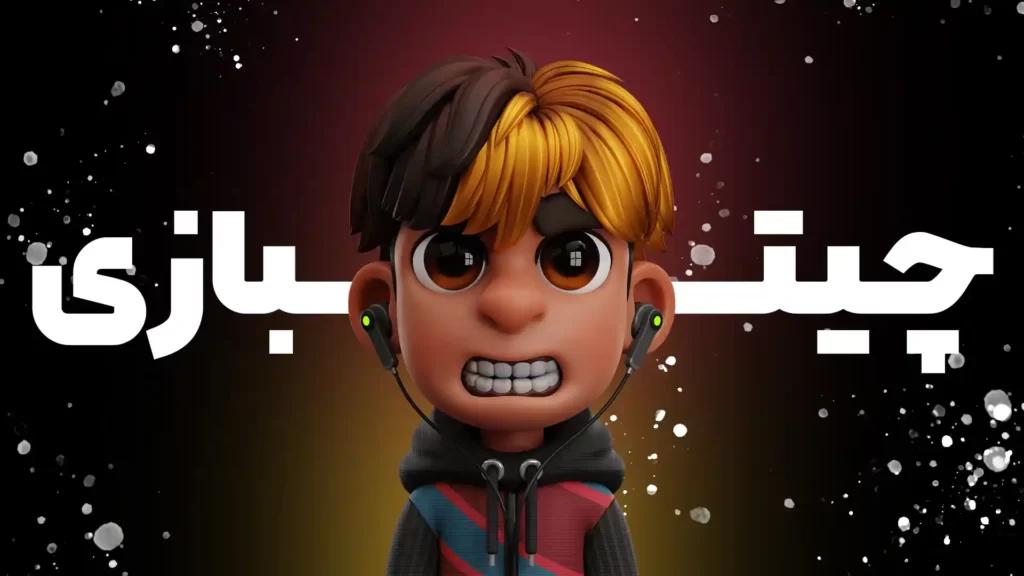نحوه اسکرین شات در ویندوز 10
نحوه اسکرین شات در ویندوز 10اسکرین شات یکی از مهمترین آپشن هایی است که هر دیوایسی لازم دارد اما نحوه اسکرین شات گرفتن در همه دیوایس ها مثل هم نیست و هر دیوایسی راه مخصوص به خود را دارد گرفتن چند دکمه و یا با نرم افزار خاصی… در این آموزش چند راه گرفتن اسکرین شات در ویندوز 10 را به شما آموزش خواهیم داد با ما همراه باشید.

اسکرین شات تمام صفحه سریع
آنچه در این مقاله میخوانید
قطعا آسانترین و سریعترین راه اسکرین شات این روشی است که به شما میگوییم زیرا در سریعترین زمان اسکرین شات تمام صفحه برای شما میگیرد و آنرا در پوشه Pictures کامپیوتر شما ذخیره میکند.
برای گرفتن ای نوع اسکرین شات کافیه کلید های ویندوز کیبورد (آیکون مربع شکل کیبورد) و دکمه prtcs در بالای کیبورد را فشار دهید و تمام. عکس ذخیره شده در پوشه Pictures ویندوز شما قرار دارد. این اسکرین شات تمام صفحه از صفحه ای که در آن هستید است و آیکون ماوس کامپیوتر در آن نمیافتد.
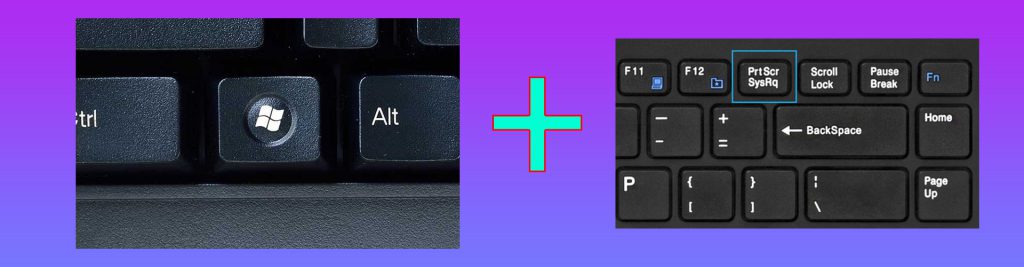
نرم افزار Snipping Tool
Snipping Tool نرم افزاریست که از زمان ویندوز 7 تا به حال در ویندوز حضور داشته و بسیار طرفدار دارد زیرا نرم افزار خود سیستم است و از قبل نصب شده و همچنین میتوانید محدوده مشخصی را برای گرفتن عکس با ماوس خود انتخواب کنید.
برای کار با نرم افزار ابتدا در سرچ کنسول ویندوز Snipping Tool را سرچ کنید. نرم افزار آیکونی شکل قیچی دارد . سپس وارد نرم افزار بشید و برای گرفتن عکس روی دکمه New در سمت بالا گوشه سمت چپ کلیک کنید. سپس محل مورد نظری را که میخواهید از آن عکس تهیه کنید را انتخواب کنید و در مرحله آخر میتوانید با رفتن به گزینه های File قسمت Save as عکس خود را ذخیره کنید.
این ابزار یکی از محبوب ترین ابزار های عکس برداری و ویرایش عکس به ساده ترین و کاربردی ترین روش ممکن است.
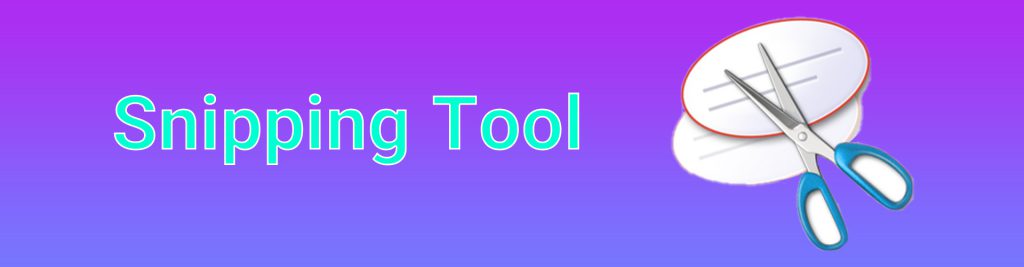
گرفتن اسکرین شات طولانی
گاهی در صفحات اینترنت به هر دلیلی لازم میشود اسکرین شات از تمام صفحه داشته باشید و از آنجایی که صفحات طولانی هستند باید چند اسکرین شات تهیه نمایید و برای این کار میتوانید از افزونه Nimbus Screenshot استفاده کنید. اسکرین شات های طولانی بیشتر برای صفحات مرورگر ها استفاده میشود.
این افزونه برای تمامی مرورگر ها از جمله گوگل کروم ،فایر فاکس ، سافاری ، اپرا و… در دسترس است و با سرچ اسم آن میتوانید لینک دانلود آنرا پیدا کنید. با استفاده از این افزونه میتوانید اسکرین شات های طولانی در مرورگر خود از صفحات وبسایت ها تهیه نمایید.
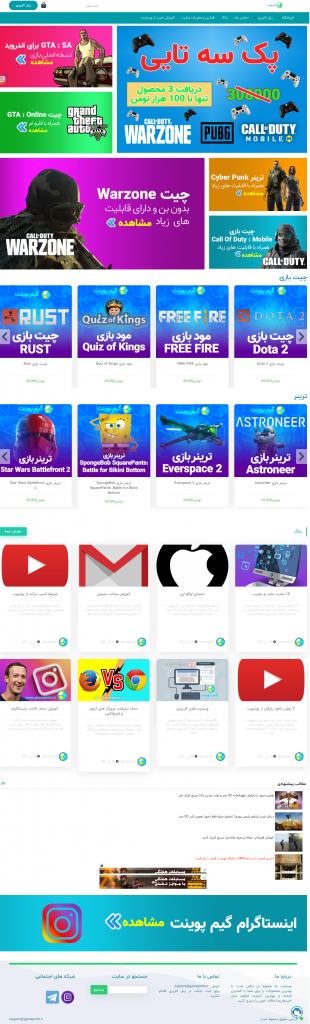
امیدوارم از این مقاله لذت برده باشید و برای شما مفید بوده باشه.